A hálózati prioritás beállítása — Windows
Amikor Wi-Fi Direct módban (Egyszerű hozzáférési pont módban) csatlakoztatja a számítógépet a nyomtatóhoz, és alacsonyabb sebességű mobiladat-kapcsolattal rendelkezik, előfordulhat, hogy nem éri el az internetet, mivel a nyomtatókapcsolat magasabb prioritású. Kövesse az alábbi lépéseket a Wi-Fi Direct (Egyszerű hozzáférési pont) mód prioritásának csökkentéséhez, illetve a mobiladat-kapcsolat prioritásának növeléséhez.
-
Nyissa meg a Windows hálózati kapcsolatainak képernyőjét.
-
Windows 10A jobb egérgombbal kattintson a Start gombra, vagy nyomja meg és tartsa lenyomva a gombot, majd válassza a Vezérlőpult > Hálózati állapot és hálózati feladatok megjelenítése > Adapterbeállítások módosítása lehetőséget.
-
Windows 8.1/Windows 8Asztal > Beállítások > Vezérlőpult > Hálózat és internet > Hálózati állapot és hálózati feladatok megjelenítése > Adapterbeállítások módosítása.
-
Windows 7Kattintson a Start gombra, majd válassza a Vezérlőpult > Hálózati állapot és hálózati feladatok megjelenítése > Adapterbeállítások módosítása lehetőséget.
-
Windows VistaKattintson a Start gombra, majd válassza a Vezérlőpult > Hálózati állapot és hálózati feladatok megjelenítése > Hálózati kapcsolatok kezelése lehetőséget.
-
Windows XPKattintson a Start gombra, majd válassza a Vezérlőpult > Hálózati és internetes kapcsolatok > Hálózati kapcsolatok lehetőséget.
-
-
Válassza ki a Vezeték nélküli kapcsolat (DIRECT-XXXXXXXX) lehetőséget, kattintson rá jobb gombbal a menü megjelenítéséhez, majd válassza ki a Tulajdonságok pontot.
-
Válassza ki az A TCP/IP protokoll 4-es verziója (TCP/IPv4) vagy Internet lehetőséget, majd kattintson a Tulajdonságok pontra.
Megjegyzés:Ha Windows Vista vagy későbbi rendszert használ IPv6 protokollal, válassza ki az A TCP/IP protokoll 6-es verziója (TCP/IPv6) lehetőséget.
-
Kattintson a Haladó lehetőségre.
-
Törölje a jelet az Automatikus metrika beállítás mellett, majd adja meg a „100” értéket a Csatoló metrikája beállításnál.
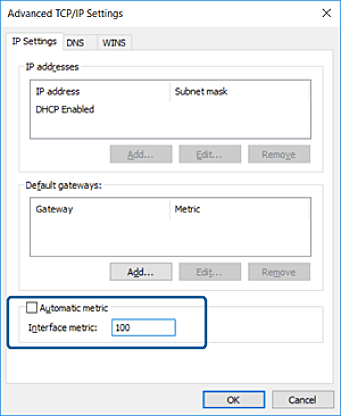
-
A képernyő bezárásához kattintson az OK gombra.